Przydatne linki
Akcja ta przesyła do użytkownika wiadomość e-mail z ostatnio oglądanymi produktami wykorzystując przy tym scenariusz. W ustawieniach akcji można wybrać jeden z wielu scenariuszy.
WAŻNE: Aby móc wysyłać e-maile, które będą zawierać rekomendacje produktowe należy przesłać do systemu pliki XML.
Przejdź PROCESY AUTOMATYZACJI → REGUŁY AUTOMATYZACJI → DODAJ NOWĄ REGUŁĘ
Po dodaniu nowej reguły, wybierz zdarzenie, które ją uruchomi, a także jakie warunki muszą zostać spełnione, żeby akcja została wykonana.
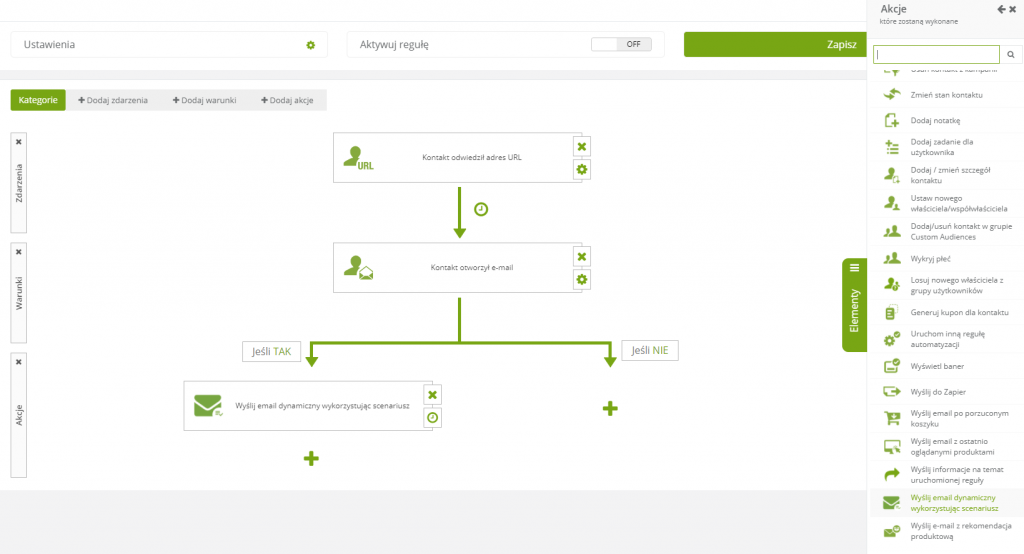
Następnie przejdź do ustawień akcji, by je dostosować:
[1] E-mail – wybierz e-maila dynamicznego, którego chcesz wysłać.
[2] Temat – wpisz temat wiadomości.
[3] Użyj tematu e-maila – zaznaczając tę opcję, temat zostanie zaciągnięty z ustawień szablonu maila, nie z pola „Temat”.
[4] E-sklep – wybierz pliki XML, które zostaną użyte w wiadomości do wyświetlenia produktów.
[5] Scenariusz doboru – dzięki ramce produktowej zawartej w szablonie będą wyświetlały się w wiadomości ostatnio oglądane produkty. Z rozwijanej listy wybierz typy produktów, które będą zawarte w wiadomości. Możesz wybrać spośród:
- produkty tej samej kategorii,
- produkty z tej samej kategorii w podobnej cenie – jeżeli wybierzesz ten scenariusz, w wiadomości produkty dopasują się według kategorii i w podobnym przedziale cenowym (produkty, których cena jest o 25% wyższa lub niższa od głównego produktu),
- produkty z tej samej kategorii na promocji – jeżeli wybierzesz ten scenariusz, w wiadomości produkty będą dopasowane według kategorii i po promocyjnej cenie (w pliku XML znajdują się standardowo informacje: nazwa, kategoria, opis i cena, dodatkowo można w nim zawrzeć promocyjną cenę produktu),
- produkty tego samego producenta,
- produkty tego samego producenta w podobnej cenie – jeżeli wybierzesz ten scenariusz, w wiadomości produkty dopasują się według kategorii i w podobnym przedziale cenowym i będą pochodzić od tego samego producenta (produkty, których cena jest o 25% wyższa lub niższa od głównego produktu),
- produkty tego samego producenta na promocji – jeżeli wybierzesz ten scenariusz, w wiadomości produkty będą dopasowane według kategorii i po promocyjnej cenie i będą pochodzić od tego samego producenta (w pliku XML znajdują się standardowo informacje: nazwa, kategoria, opis i cena, dodatkowo można w nim zawrzeć promocyjną cenę produktu),
- AI: Wspólna filtracja – na ten typ rekomendacji składają się dwie metody (produkt-produkt oraz użytkownik-produkt). Pierwsza metoda pokazuje, które produkty mogą zainteresować użytkownika na podstawie zainteresowań innych użytkowników o podobnym profilu. Druga metoda wiąże się z prawdopodobieństwem i częstotliwością współwystępowania produktów,
- AI: Najczęściej kupowane po obejrzeniu innego produktu – na podstawie tego, jaki produkt jest obecnie oglądany na stronie, system analizuje zakupy innych klientów, którzy również oglądali ten produkt i rekomenduje zakupione produkty przez innych użytkowników,
- AI: Najczęściej oglądane razem – są to produkty, które użytkownicy przeglądają razem z innymi produktami. System do wyświetlanego produktu dołącza rekomendacje tych produktów, które były oglądane przez innych użytkowników razem z obecnie wyświetlanym produktem,
- AI: Najczęściej kupowane razem – system analizuje produkty, które zakupił użytkownik. Oprócz tego system analizuje produkty kupione przez innych użytkowników, którzy kupili te same produkty,
- AI: Statystyki łączone z wagą – połączenie wszystkich wcześniej wymienionych typów rekomendacji, wzbogacony o mechanizm przypisywania wagi poszczególnym akcjom, których wartość może być dostosowywana indywidualnie. System buduje sieć połączeń i analizuje produkty kupione przez użytkownika, rekomendując w pierwszej kolejności produkty, których prawdopodobieństwo zakupu jest wysokie, następnie produkty, które użytkownik chciałby zobaczyć i tak dalej, szeregując w ten sposób resztę produktów w odniesieniu do akcji/
WAŻNE: Jeżeli ramka produktowa pomieści osiem produktów, ale w pliku XML znajduje się ich więcej, wówczas w wiadomości będzie zawarte tylko osiem produktów. W przypadku gdy w pliku XML znajduje się tylko pięć produktów, wtedy w wiadomości zostanie zawarte tylko pięć produktów.
[6] Wyślij po – po wystąpieniu konkretnego zdarzenia możesz ustawić czas, po którym zostanie wysłana wiadomość do użytkownika.
[7] Dla kontaktów aktywnych dobierz optymalną datę/godzinę wysyłki – wybór optymalnej daty/godziny pozwala na wysyłkę wiadomości indywidualnie dopasowanej do najwyższej aktywności kontaktu. To oznacza, że system sprawdzi, kiedy kontakt jest najbardziej aktywny, i w tym czasie wyśle do niego wiadomość. System, obliczając aktywność kontaktu, bierze pod uwagę aktywność na stronie internetowej, reakcje na wiadomości e-mail (zarówno otwieralność, jak i klikalność) oraz zdarzenia zewnętrzne, takie jak zakup lub koszyk (w przypadku posiadania integracji platformy sklepowej z SALESmanago).
[8] Wyślij kopię e-maila do głównego właściciela kontaktu – zaznaczenie tej opcji spowoduje, że w momencie kiedy wiadomość zostanie wysłana do kontaktu, jednocześnie ta sama wiadomość zostanie wysłana do głównego
[9] Wyślij kopię e-maila do dowolnego kontaktu CC – w tym miejscu możemy wpisać dowolny adres e-mail, na który ma zostać wysłana ta sama wiadomość, w tym samym czasie co do kontaktu, dla którego została uruchomiona akcja.
Po wprowadzeniu wszystkich ustawień kliknij Zapisz zmiany.









